-Метки
-Рубрики
- Здоровье. (8)
- Интересы. (20)
- Йога. (1)
- Обучение. (2)
- Самоорганизация. (4)
- Саморазвитие. (15)
- История (9)
- Компьютер. (3)
- Люди. (12)
- Образ. (18)
- Стиль. (5)
- Тело. (18)
- Писательское. (18)
- Читать. (3)
- Психология. (47)
- Интровертизм. (1)
- Мануал. (12)
- Отношения. (16)
- Психология здоровья. (5)
- Эво. (21)
- Рецепты. (19)
- Рисование. (251)
- Акварель. (26)
- Биография. (1)
- Личное. (1)
- Любимые иллюстраторы. (25)
- Масло, техника. (15)
- Материалы. (24)
- Мое. (77)
- Пастель. (25)
- Уроки рисования. (68)
- Финансы. (23)
- Бизнес. (21)
- Фотография. (37)
- Обработка фото. (4)
- Стоки. (4)
-Поиск по дневнику
-Подписка по e-mail
-Статистика
Записи с меткой звук в текст
(и еще 1 записям на сайте сопоставлена такая метка)
Другие метки пользователя ↓
rissina акварель акварель:мое акварель:шаг за шагом анималистика бизнес:рент дети дух женские образы женский образ звук в текст иллюстрация инфобизнес исцеление книги по рисованию личность люди:история мануал масло масло - уроки материалы ментальность мерность 5 мое мотивация органы отношения пастель пастель - уроки переход перспектива портрет пошаговый урок поэтапные уроки проба растяжка рецепты:салат рисование:акварель рисование:акрил рисование:гуашь рисование:детская иллюстрация рисование:мое рисование:мотивация рисование:полезные советы рисование:стоки рисование:теория рисовать световой код скетчинг сюжет технические вопросы уроки акварели уроки рисования:графика фото:модельные тесты фото:фуд цветные карандаши эво:рецепты любви я:тело
Конвертация видео в текст. |
Дневник |
4 способа конвертировать видео YouTube в текст или расшифровку
Независимо от того, загружаете ли вы видео на YouTube впервые или уже имеете канал, заполненный видео, вы можете рассмотреть возможность преобразования этих видео на YouTube в текст. Почему? Что ж, есть несколько причин, по которым создатели могут захотеть это сделать.
Например, вы можете перепрофилировать свой видеоконтент YouTube и использовать его в своем блоге. Если вы создаете игровое видео для своего игрового канала на YouTube, субтитры могут помочь вашим зрителям понять смысл комментариев, которые иногда могут быть скрыты фоновым шумом.
Стенограммы и субтитры также повышают доступность вашего видео для людей с ограниченными возможностями и помогают пользователям, столкнувшимся с проблемами при воспроизведении звука на YouTube. Кроме того, субтитры могут помочь зрителям улучшить впечатление от вашего видео, даже если у них нет инвалидности.
Хорошо, что конвертировать видео с YouTube в текст не очень сложно. Существует четыре способа преобразования видео YouTube в текст или расшифровку.
1. Преобразование видео YouTube в текст с помощью встроенного инструмента транскрипции
У YouTube есть встроенный инструмент для преобразования видео YouTube в текст. Это бесплатно и встроено прямо в интерфейс, поэтому вполне логично, что это вариант, который вы хотели бы использовать в большинстве случаев.
YouTube генерирует субтитры, используя свою технологию распознавания речи, и вы также можете извлечь стенограмму после создания субтитров. Однако точность может немного отличаться, поэтому вам может потребоваться внести некоторые изменения в текст.
- Войдите в свою учетную запись YouTube и перейдите в YouTube Studio. Выберите Субтитры на левой боковой панели.
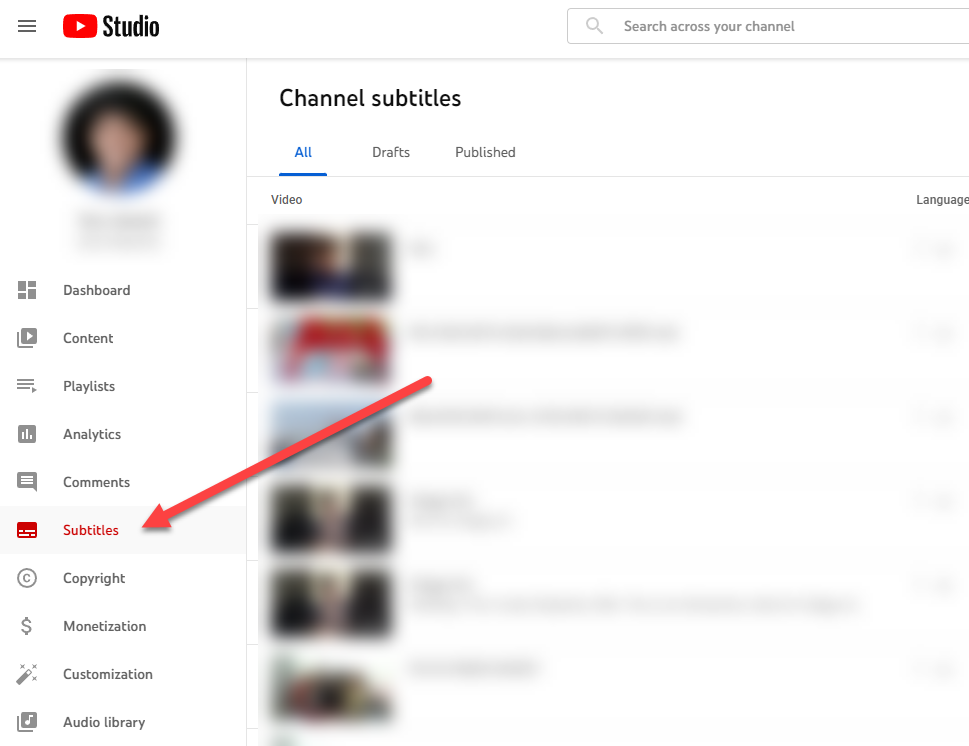 /www.online-tech-tips.com/wp-content/uploads/2022/01/image-75-300x231.png" target="_blank">https://www.online-tech-tips.com/wp-content/uploads/2022/01/image-75-300x231.png 300w, https://www.online-tech-tips.com/wp-content/uploads/2022/01/image-75-768x591.png 768w, https://www.online-tech-tips.com/wp-content/uploads/2022/01/image-75-320x246.png 320w, https://www.online-tech-tips.com/wp-content/uploads/2022/01/image-75-640x493.png 640w, https://www.online-tech-tips.com/wp-content/uploads/2022/01/image-75-360x277.png 360w, https://www.online-tech-tips.com/wp-content/uploads/2022/01/image-75-720x554.png 720w, https://www.online-tech-tips.com/wp-content/uploads/2022/01/image-75-800x616.png 800w, https://www.online-tech-tips.com/wp-content/uploads/2022/01/image-75-610x470.png 610w, https://www.online-tech-tips.com/wp-content/uploads/2022/01/image-75-65x50.png 65w, https://www.online-tech-tips.com/wp-content/uploads/2022/01/image-75-130x100.png 130w" width="969" />
/www.online-tech-tips.com/wp-content/uploads/2022/01/image-75-300x231.png" target="_blank">https://www.online-tech-tips.com/wp-content/uploads/2022/01/image-75-300x231.png 300w, https://www.online-tech-tips.com/wp-content/uploads/2022/01/image-75-768x591.png 768w, https://www.online-tech-tips.com/wp-content/uploads/2022/01/image-75-320x246.png 320w, https://www.online-tech-tips.com/wp-content/uploads/2022/01/image-75-640x493.png 640w, https://www.online-tech-tips.com/wp-content/uploads/2022/01/image-75-360x277.png 360w, https://www.online-tech-tips.com/wp-content/uploads/2022/01/image-75-720x554.png 720w, https://www.online-tech-tips.com/wp-content/uploads/2022/01/image-75-800x616.png 800w, https://www.online-tech-tips.com/wp-content/uploads/2022/01/image-75-610x470.png 610w, https://www.online-tech-tips.com/wp-content/uploads/2022/01/image-75-65x50.png 65w, https://www.online-tech-tips.com/wp-content/uploads/2022/01/image-75-130x100.png 130w" width="969" />
- Выберите видео, которое вы хотите преобразовать в текст. На следующем экране выберите язык и нажмите «Подтвердить».
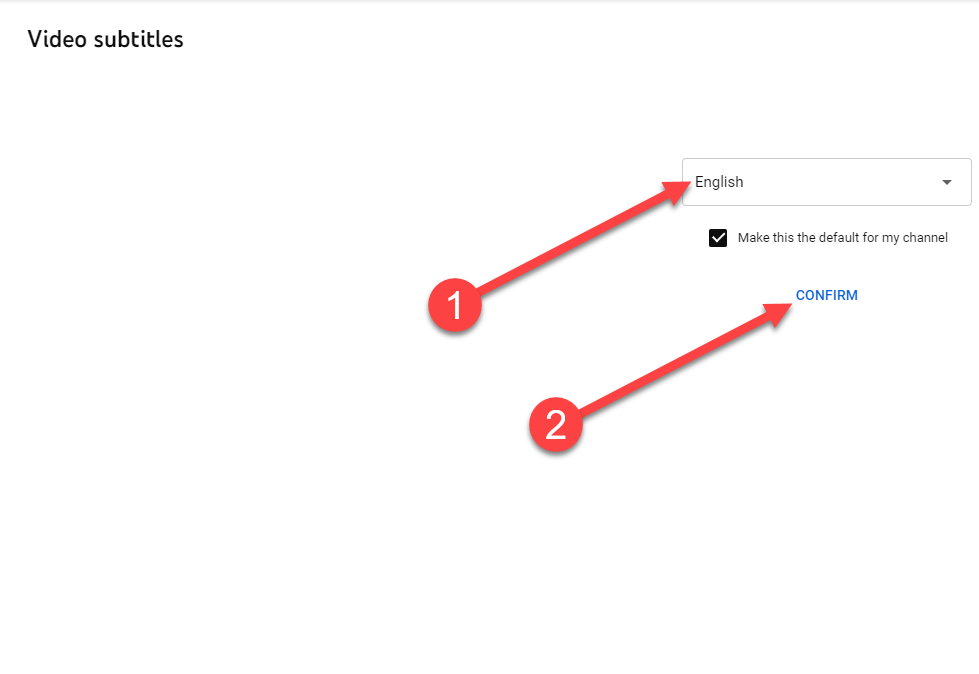 /www.online-tech-tips.com/wp-content/uploads/2022/01/image-76-300x207.png" target="_blank">https://www.online-tech-tips.com/wp-content/uploads/2022/01/image-76-300x207.png 300w, https://www.online-tech-tips.com/wp-content/uploads/2022/01/image-76-768x529.png 768w, https://www.online-tech-tips.com/wp-content/uploads/2022/01/image-76-320x220.png 320w, https://www.online-tech-tips.com/wp-content/uploads/2022/01/image-76-640x441.png 640w, https://www.online-tech-tips.com/wp-content/uploads/2022/01/image-76-360x248.png 360w, https://www.online-tech-tips.com/wp-content/uploads/2022/01/image-76-720x496.png 720w, https://www.online-tech-tips.com/wp-content/uploads/2022/01/image-76-800x551.png 800w, https://www.online-tech-tips.com/wp-content/uploads/2022/01/image-76-610x420.png 610w, https://www.online-tech-tips.com/wp-content/uploads/2022/01/image-76-73x50.png 73w" width="979" />
/www.online-tech-tips.com/wp-content/uploads/2022/01/image-76-300x207.png" target="_blank">https://www.online-tech-tips.com/wp-content/uploads/2022/01/image-76-300x207.png 300w, https://www.online-tech-tips.com/wp-content/uploads/2022/01/image-76-768x529.png 768w, https://www.online-tech-tips.com/wp-content/uploads/2022/01/image-76-320x220.png 320w, https://www.online-tech-tips.com/wp-content/uploads/2022/01/image-76-640x441.png 640w, https://www.online-tech-tips.com/wp-content/uploads/2022/01/image-76-360x248.png 360w, https://www.online-tech-tips.com/wp-content/uploads/2022/01/image-76-720x496.png 720w, https://www.online-tech-tips.com/wp-content/uploads/2022/01/image-76-800x551.png 800w, https://www.online-tech-tips.com/wp-content/uploads/2022/01/image-76-610x420.png 610w, https://www.online-tech-tips.com/wp-content/uploads/2022/01/image-76-73x50.png 73w" width="979" />
- Вы увидите, что YouTube автоматически создаст для вас стенограмму, которую вы сможете отредактировать на следующем экране. Чтобы отредактировать текст, выберите ДУБЛИРОВАТЬ И ИЗМЕНИТЬ.
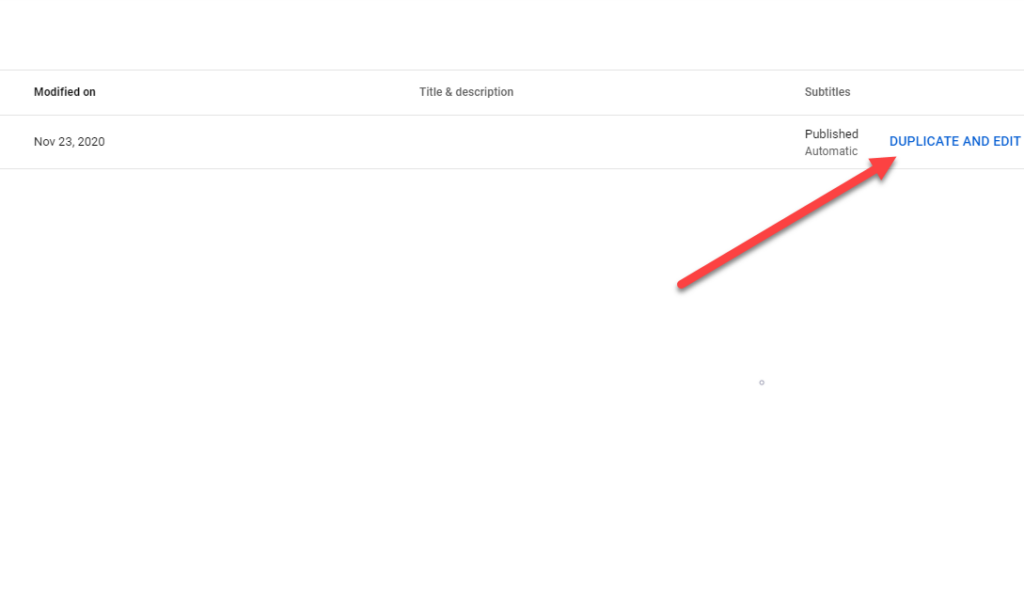 /www.online-tech-tips.com/wp-content/uploads/2022/01/image-77-300x179.png" target="_blank">https://www.online-tech-tips.com/wp-content/uploads/2022/01/image-77-300x179.png 300w, https://www.online-tech-tips.com/wp-content/uploads/2022/01/image-77-768x459.png 768w, https://www.online-tech-tips.com/wp-content/uploads/2022/01/image-77-320x191.png 320w, https://www.online-tech-tips.com/wp-content/uploads/2022/01/image-77-640x383.png 640w, https://www.online-tech-tips.com/wp-content/uploads/2022/01/image-77-360x215.png 360w, https://www.online-tech-tips.com/wp-content/uploads/2022/01/image-77-720x430.png 720w, https://www.online-tech-tips.com/wp-content/uploads/2022/01/image-77-1080x646.png 1080w, https://www.online-tech-tips.com/wp-content/uploads/2022/01/image-77-800x478.png 800w, https://www.online-tech-tips.com/wp-content/uploads/2022/01/image-77-610x365.png 610w, https://www.online-tech-tips.com/wp-content/uploads/2022/01/image-77-80x48.png 80w, https://www.online-tech-tips.com/wp-content/uploads/2022/01/image-77-70x43.png 70w, https://www.online-tech-tips.com/wp-content/uploads/2022/01/image-77-140x85.png 140w, https://www.online-tech-tips.com/wp-content/uploads/2022/01/image-77.png 1089w" width="1024" />
/www.online-tech-tips.com/wp-content/uploads/2022/01/image-77-300x179.png" target="_blank">https://www.online-tech-tips.com/wp-content/uploads/2022/01/image-77-300x179.png 300w, https://www.online-tech-tips.com/wp-content/uploads/2022/01/image-77-768x459.png 768w, https://www.online-tech-tips.com/wp-content/uploads/2022/01/image-77-320x191.png 320w, https://www.online-tech-tips.com/wp-content/uploads/2022/01/image-77-640x383.png 640w, https://www.online-tech-tips.com/wp-content/uploads/2022/01/image-77-360x215.png 360w, https://www.online-tech-tips.com/wp-content/uploads/2022/01/image-77-720x430.png 720w, https://www.online-tech-tips.com/wp-content/uploads/2022/01/image-77-1080x646.png 1080w, https://www.online-tech-tips.com/wp-content/uploads/2022/01/image-77-800x478.png 800w, https://www.online-tech-tips.com/wp-content/uploads/2022/01/image-77-610x365.png 610w, https://www.online-tech-tips.com/wp-content/uploads/2022/01/image-77-80x48.png 80w, https://www.online-tech-tips.com/wp-content/uploads/2022/01/image-77-70x43.png 70w, https://www.online-tech-tips.com/wp-content/uploads/2022/01/image-77-140x85.png 140w, https://www.online-tech-tips.com/wp-content/uploads/2022/01/image-77.png 1089w" width="1024" />
- Откроется диалоговое окно, в котором вы сможете редактировать транскрипцию. Когда вы закончите редактирование, нажмите кнопку ПУБЛИКАЦИЯ.
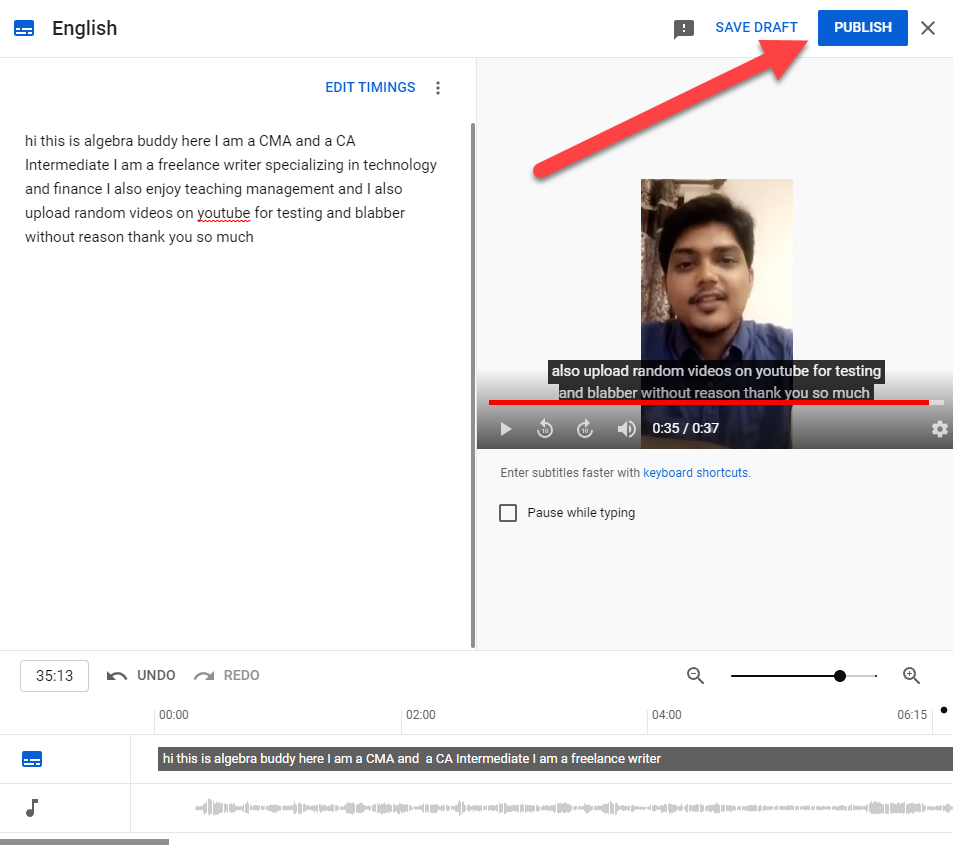 /www.online-tech-tips.com/wp-content/uploads/2022/01/image-78-300x268.png" target="_blank">https://www.online-tech-tips.com/wp-content/uploads/2022/01/image-78-300x268.png 300w, https://www.online-tech-tips.com/wp-content/uploads/2022/01/image-78-768x687.png 768w, https://www.online-tech-tips.com/wp-content/uploads/2022/01/image-78-320x286.png 320w, https://www.online-tech-tips.com/wp-content/uploads/2022/01/image-78-640x572.png 640w, https://www.online-tech-tips.com/wp-content/uploads/2022/01/image-78-360x322.png 360w, https://www.online-tech-tips.com/wp-content/uploads/2022/01/image-78-720x644.png 720w, https://www.online-tech-tips.com/wp-content/uploads/2022/01/image-78-800x715.png 800w, https://www.online-tech-tips.com/wp-content/uploads/2022/01/image-78-610x545.png 610w, https://www.online-tech-tips.com/wp-content/uploads/2022/01/image-78-56x50.png 56w" width="953" />
/www.online-tech-tips.com/wp-content/uploads/2022/01/image-78-300x268.png" target="_blank">https://www.online-tech-tips.com/wp-content/uploads/2022/01/image-78-300x268.png 300w, https://www.online-tech-tips.com/wp-content/uploads/2022/01/image-78-768x687.png 768w, https://www.online-tech-tips.com/wp-content/uploads/2022/01/image-78-320x286.png 320w, https://www.online-tech-tips.com/wp-content/uploads/2022/01/image-78-640x572.png 640w, https://www.online-tech-tips.com/wp-content/uploads/2022/01/image-78-360x322.png 360w, https://www.online-tech-tips.com/wp-content/uploads/2022/01/image-78-720x644.png 720w, https://www.online-tech-tips.com/wp-content/uploads/2022/01/image-78-800x715.png 800w, https://www.online-tech-tips.com/wp-content/uploads/2022/01/image-78-610x545.png 610w, https://www.online-tech-tips.com/wp-content/uploads/2022/01/image-78-56x50.png 56w" width="953" />
Обратите внимание, что в тексте отсутствуют знаки препинания. Слова также все в нижнем регистре. Вам нужно будет исправить пунктуацию и заглавные буквы вручную.
Вы также можете просмотреть стенограмму после ее публикации на странице видео. Перейдите на страницу видео и выберите многоточие внизу видео. Выберите «Открыть стенограмму», и вы увидите стенограмму справа от видео.
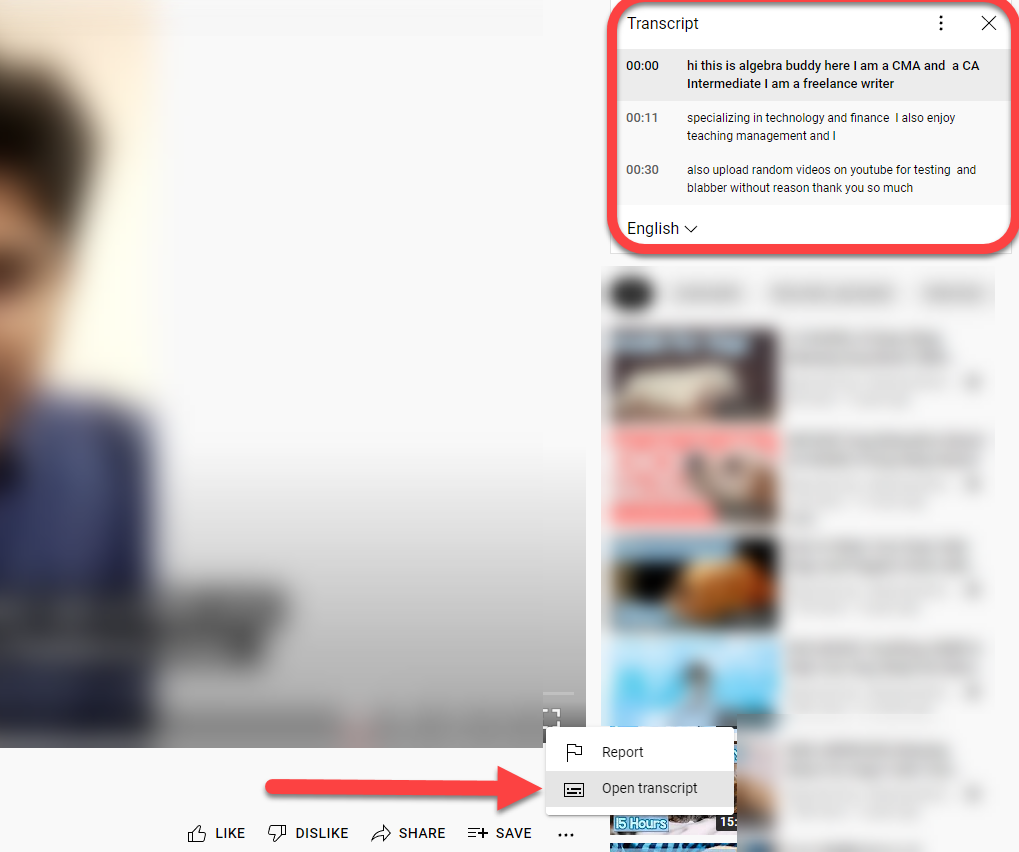 /www.online-tech-tips.com/wp-content/uploads/2022/01/image-79-300x251.png" target="_blank">https://www.online-tech-tips.com/wp-content/uploads/2022/01/image-79-300x251.png 300w, https://www.online-tech-tips.com/wp-content/uploads/2022/01/image-79-768x642.png 768w, https://www.online-tech-tips.com/wp-content/uploads/2022/01/image-79-320x268.png 320w, https://www.online-tech-tips.com/wp-content/uploads/2022/01/image-79-640x535.png 640w, https://www.online-tech-tips.com/wp-content/uploads/2022/01/image-79-360x301.png 360w, https://www.online-tech-tips.com/wp-content/uploads/2022/01/image-79-720x602.png 720w, https://www.online-tech-tips.com/wp-content/uploads/2022/01/image-79-800x669.png 800w, https://www.online-tech-tips.com/wp-content/uploads/2022/01/image-79-610x510.png 610w, https://www.online-tech-tips.com/wp-content/uploads/2022/01/image-79-60x50.png 60w" width="1019" />
/www.online-tech-tips.com/wp-content/uploads/2022/01/image-79-300x251.png" target="_blank">https://www.online-tech-tips.com/wp-content/uploads/2022/01/image-79-300x251.png 300w, https://www.online-tech-tips.com/wp-content/uploads/2022/01/image-79-768x642.png 768w, https://www.online-tech-tips.com/wp-content/uploads/2022/01/image-79-320x268.png 320w, https://www.online-tech-tips.com/wp-content/uploads/2022/01/image-79-640x535.png 640w, https://www.online-tech-tips.com/wp-content/uploads/2022/01/image-79-360x301.png 360w, https://www.online-tech-tips.com/wp-content/uploads/2022/01/image-79-720x602.png 720w, https://www.online-tech-tips.com/wp-content/uploads/2022/01/image-79-800x669.png 800w, https://www.online-tech-tips.com/wp-content/uploads/2022/01/image-79-610x510.png 610w, https://www.online-tech-tips.com/wp-content/uploads/2022/01/image-79-60x50.png 60w" width="1019" />
Всегда полезно быстро проверить грамматику расшифровок, созданных YouTube, потому что они почти всегда нуждаются в исправлении. Если YouTube не удалось создать субтитры для определенного видео, вероятно, это связано с плохим качеством звука или языком, не поддерживаемым YouTube.
2. Преобразование видео YouTube в текст с помощью сторонних инструментов транскрипции
Инструменты автоматической транскрипции — один из самых быстрых и эффективных способов преобразования видео YouTube в текст. Вы можете использовать их для расшифровки практически всего, от видео до аудиоконтента, такого как подкасты.
Однако есть только одно предостережение. Большинство приличных инструментов транскрипции стоят денег. Они либо взимают ежемесячную или годовую абонентскую плату, либо взимают поминутную или почасовую ставку.
Если вы хотите опробовать один из этих инструментов, прежде чем вложить средства в подписку, вы можете использовать те, которые предлагают пробную версию. Например, вы можете попробовать Теми. Он позволяет бесплатно транскрибировать аудио продолжительностью до 45 минут.
- Перейти к сайт Теми и выберите кнопку Выбрать аудио/видео файл.
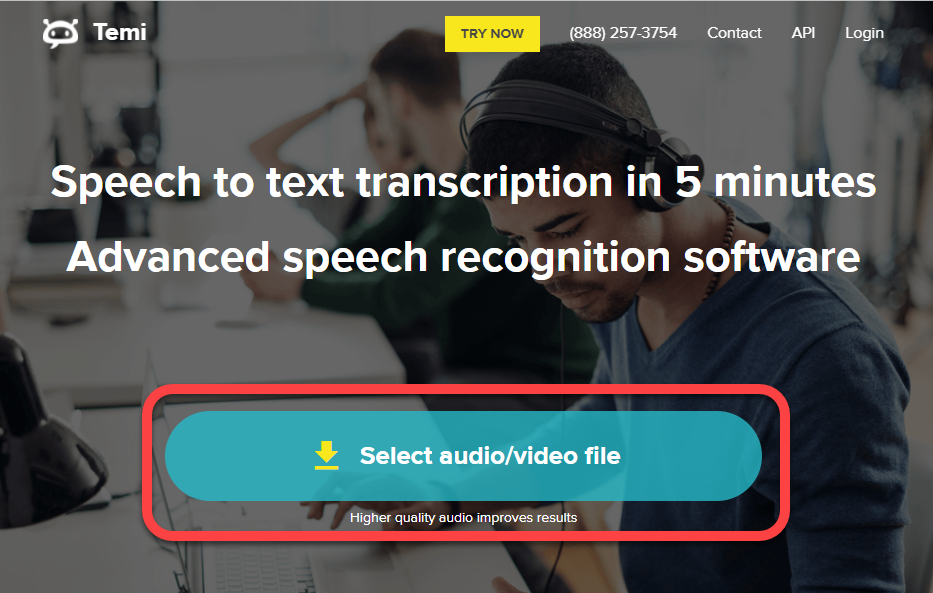 /www.online-tech-tips.com/wp-content/uploads/2022/01/image-80-300x191.png" target="_blank">https://www.online-tech-tips.com/wp-content/uploads/2022/01/image-80-300x191.png 300w, https://www.online-tech-tips.com/wp-content/uploads/2022/01/image-80-768x488.png 768w, https://www.online-tech-tips.com/wp-content/uploads/2022/01/image-80-320x203.png 320w, https://www.online-tech-tips.com/wp-content/uploads/2022/01/image-80-640x407.png 640w, https://www.online-tech-tips.com/wp-content/uploads/2022/01/image-80-360x229.png 360w, https://www.online-tech-tips.com/wp-content/uploads/2022/01/image-80-720x458.png 720w, https://www.online-tech-tips.com/wp-content/uploads/2022/01/image-80-800x508.png 800w, https://www.online-tech-tips.com/wp-content/uploads/2022/01/image-80-610x388.png 610w, https://www.online-tech-tips.com/wp-content/uploads/2022/01/image-80-80x50.png 80w, https://www.online-tech-tips.com/wp-content/uploads/2022/01/image-80-70x43.png 70w" width="933" />
/www.online-tech-tips.com/wp-content/uploads/2022/01/image-80-300x191.png" target="_blank">https://www.online-tech-tips.com/wp-content/uploads/2022/01/image-80-300x191.png 300w, https://www.online-tech-tips.com/wp-content/uploads/2022/01/image-80-768x488.png 768w, https://www.online-tech-tips.com/wp-content/uploads/2022/01/image-80-320x203.png 320w, https://www.online-tech-tips.com/wp-content/uploads/2022/01/image-80-640x407.png 640w, https://www.online-tech-tips.com/wp-content/uploads/2022/01/image-80-360x229.png 360w, https://www.online-tech-tips.com/wp-content/uploads/2022/01/image-80-720x458.png 720w, https://www.online-tech-tips.com/wp-content/uploads/2022/01/image-80-800x508.png 800w, https://www.online-tech-tips.com/wp-content/uploads/2022/01/image-80-610x388.png 610w, https://www.online-tech-tips.com/wp-content/uploads/2022/01/image-80-80x50.png 80w, https://www.online-tech-tips.com/wp-content/uploads/2022/01/image-80-70x43.png 70w" width="933" />
- Позвольте Temi обработать ваш файл. Это может занять некоторое время в зависимости от длины загруженного вами файла.
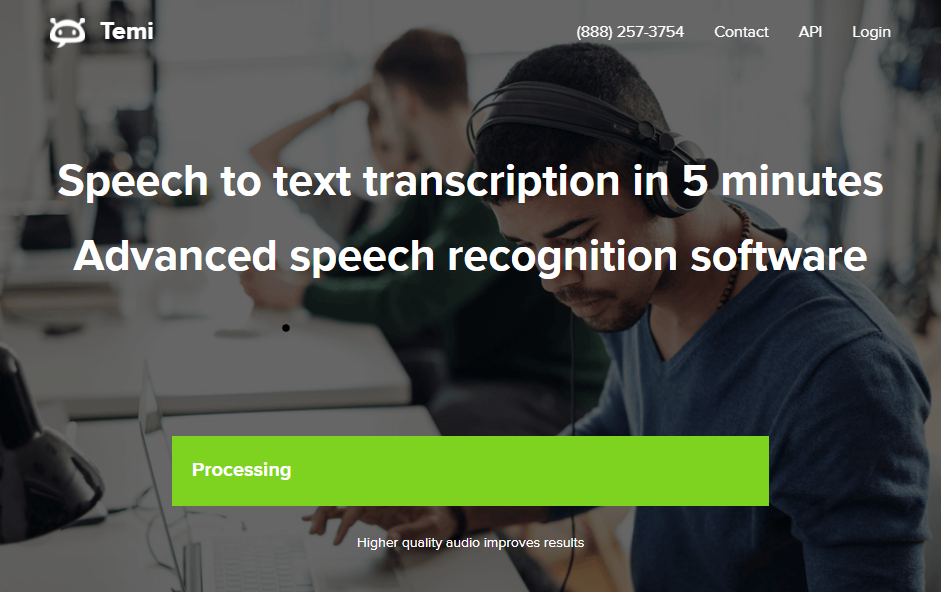 /www.online-tech-tips.com/wp-content/uploads/2022/01/image-81-300x189.png" target="_blank">https://www.online-tech-tips.com/wp-content/uploads/2022/01/image-81-300x189.png 300w, https://www.online-tech-tips.com/wp-content/uploads/2022/01/image-81-768x483.png 768w, https://www.online-tech-tips.com/wp-content/uploads/2022/01/image-81-320x201.png 320w, https://www.online-tech-tips.com/wp-content/uploads/2022/01/image-81-640x403.png 640w, https://www.online-tech-tips.com/wp-content/uploads/2022/01/image-81-360x226.png 360w, https://www.online-tech-tips.com/wp-content/uploads/2022/01/image-81-720x453.png 720w, https://www.online-tech-tips.com/wp-content/uploads/2022/01/image-81-800x503.png 800w, https://www.online-tech-tips.com/wp-content/uploads/2022/01/image-81-610x384.png 610w, https://www.online-tech-tips.com/wp-content/uploads/2022/01/image-81-80x50.png 80w, https://www.online-tech-tips.com/wp-content/uploads/2022/01/image-81-70x43.png 70w" width="941" />
/www.online-tech-tips.com/wp-content/uploads/2022/01/image-81-300x189.png" target="_blank">https://www.online-tech-tips.com/wp-content/uploads/2022/01/image-81-300x189.png 300w, https://www.online-tech-tips.com/wp-content/uploads/2022/01/image-81-768x483.png 768w, https://www.online-tech-tips.com/wp-content/uploads/2022/01/image-81-320x201.png 320w, https://www.online-tech-tips.com/wp-content/uploads/2022/01/image-81-640x403.png 640w, https://www.online-tech-tips.com/wp-content/uploads/2022/01/image-81-360x226.png 360w, https://www.online-tech-tips.com/wp-content/uploads/2022/01/image-81-720x453.png 720w, https://www.online-tech-tips.com/wp-content/uploads/2022/01/image-81-800x503.png 800w, https://www.online-tech-tips.com/wp-content/uploads/2022/01/image-81-610x384.png 610w, https://www.online-tech-tips.com/wp-content/uploads/2022/01/image-81-80x50.png 80w, https://www.online-tech-tips.com/wp-content/uploads/2022/01/image-81-70x43.png 70w" width="941" />
- После завершения обработки Temi запросит ваш адрес электронной почты. Стенограмма будет отправлена вам по электронной почте.
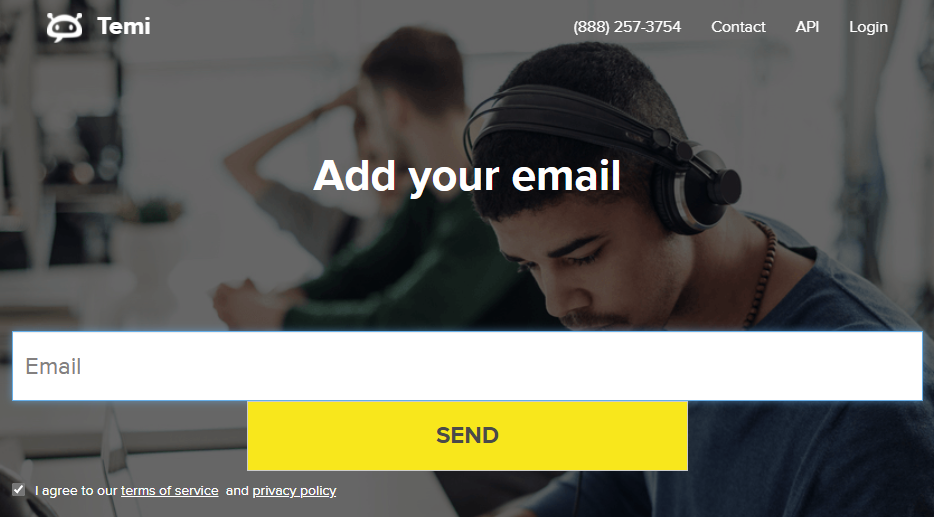 /www.online-tech-tips.com/wp-content/uploads/2022/01/image-82-300x166.png" target="_blank">https://www.online-tech-tips.com/wp-content/uploads/2022/01/image-82-300x166.png 300w, https://www.online-tech-tips.com/wp-content/uploads/2022/01/image-82-768x425.png 768w, https://www.online-tech-tips.com/wp-content/uploads/2022/01/image-82-320x177.png 320w, https://www.online-tech-tips.com/wp-content/uploads/2022/01/image-82-640x354.png 640w, https://www.online-tech-tips.com/wp-content/uploads/2022/01/image-82-360x199.png 360w, https://www.online-tech-tips.com/wp-content/uploads/2022/01/image-82-720x399.png 720w, https://www.online-tech-tips.com/wp-content/uploads/2022/01/image-82-800x443.png 800w, https://www.online-tech-tips.com/wp-content/uploads/2022/01/image-82-610x338.png 610w, https://www.online-tech-tips.com/wp-content/uploads/2022/01/image-82-80x44.png 80w" width="934" />
/www.online-tech-tips.com/wp-content/uploads/2022/01/image-82-300x166.png" target="_blank">https://www.online-tech-tips.com/wp-content/uploads/2022/01/image-82-300x166.png 300w, https://www.online-tech-tips.com/wp-content/uploads/2022/01/image-82-768x425.png 768w, https://www.online-tech-tips.com/wp-content/uploads/2022/01/image-82-320x177.png 320w, https://www.online-tech-tips.com/wp-content/uploads/2022/01/image-82-640x354.png 640w, https://www.online-tech-tips.com/wp-content/uploads/2022/01/image-82-360x199.png 360w, https://www.online-tech-tips.com/wp-content/uploads/2022/01/image-82-720x399.png 720w, https://www.online-tech-tips.com/wp-content/uploads/2022/01/image-82-800x443.png 800w, https://www.online-tech-tips.com/wp-content/uploads/2022/01/image-82-610x338.png 610w, https://www.online-tech-tips.com/wp-content/uploads/2022/01/image-82-80x44.png 80w" width="934" />
Преимущество использования хорошего инструмента преобразования видео в текст заключается в точности. Они могут транскрибировать видео с четким голосом и практически без фонового шума с точностью примерно 90% (а в некоторых случаях и выше).
3. Конвертируйте видео с YouTube в текст с помощью видеоредакторов
Когда вы используете видеоредактор для полировки вашего видео на YouTube, возможно, в редакторе также есть инструмент транскрипции. Конечно, не каждый видеоредактор имеет функцию преобразования видео в текст. Но вы всегда можете использовать редактор просто конвертировать видео с YouTube в текст или сделать немного больше, если хотите.
Например, у VEED есть инструмент для преобразования видео в текст, который позволяет создавать транскрипции для ваших видео на YouTube.
- Перейти к Страница преобразования видео в текст VEED и нажмите кнопку «Выбрать видео».
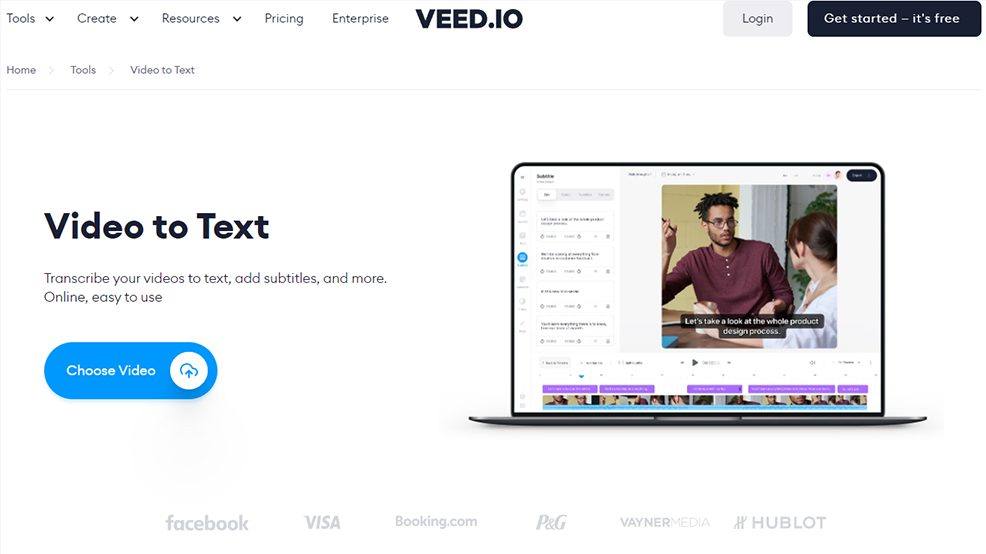 /www.online-tech-tips.com/wp-content/uploads/2022/01/image-83-300x169.png" target="_blank">https://www.online-tech-tips.com/wp-content/uploads/2022/01/image-83-300x169.png 300w, https://www.online-tech-tips.com/wp-content/uploads/2022/01/image-83-768x432.png 768w, https://www.online-tech-tips.com/wp-content/uploads/2022/01/image-83-320x180.png 320w, https://www.online-tech-tips.com/wp-content/uploads/2022/01/image-83-640x360.png 640w, https://www.online-tech-tips.com/wp-content/uploads/2022/01/image-83-360x202.png 360w, https://www.online-tech-tips.com/wp-content/uploads/2022/01/image-83-720x405.png 720w, https://www.online-tech-tips.com/wp-content/uploads/2022/01/image-83-800x449.png 800w, https://www.online-tech-tips.com/wp-content/uploads/2022/01/image-83-610x343.png 610w, https://www.online-tech-tips.com/wp-content/uploads/2022/01/image-83-80x45.png 80w" width="986" />
/www.online-tech-tips.com/wp-content/uploads/2022/01/image-83-300x169.png" target="_blank">https://www.online-tech-tips.com/wp-content/uploads/2022/01/image-83-300x169.png 300w, https://www.online-tech-tips.com/wp-content/uploads/2022/01/image-83-768x432.png 768w, https://www.online-tech-tips.com/wp-content/uploads/2022/01/image-83-320x180.png 320w, https://www.online-tech-tips.com/wp-content/uploads/2022/01/image-83-640x360.png 640w, https://www.online-tech-tips.com/wp-content/uploads/2022/01/image-83-360x202.png 360w, https://www.online-tech-tips.com/wp-content/uploads/2022/01/image-83-720x405.png 720w, https://www.online-tech-tips.com/wp-content/uploads/2022/01/image-83-800x449.png 800w, https://www.online-tech-tips.com/wp-content/uploads/2022/01/image-83-610x343.png 610w, https://www.online-tech-tips.com/wp-content/uploads/2022/01/image-83-80x45.png 80w" width="986" />
- Введите ссылку на свое видео на YouTube в нижнее поле диалогового окна и выберите значок страницы в правом конце поля.
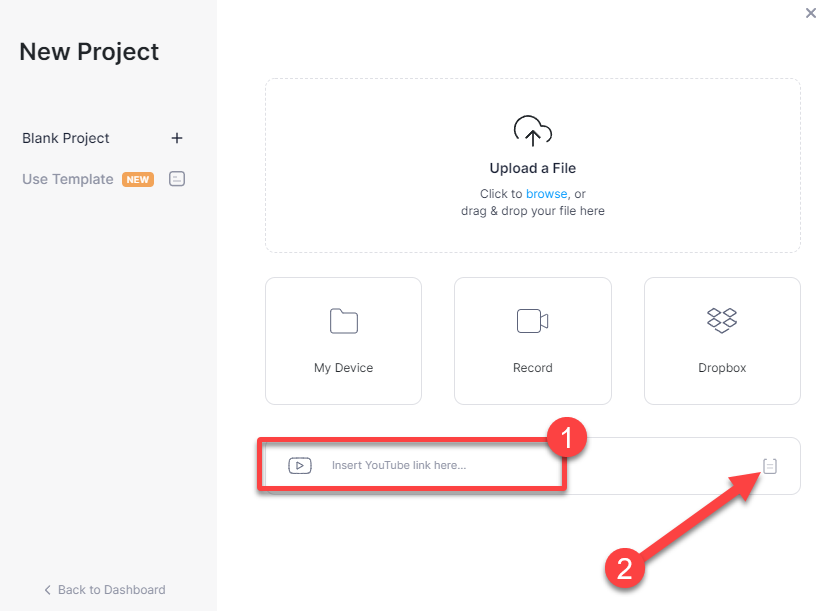 /www.online-tech-tips.com/wp-content/uploads/2022/01/image-84-300x222.png" target="_blank">https://www.online-tech-tips.com/wp-content/uploads/2022/01/image-84-300x222.png 300w, https://www.online-tech-tips.com/wp-content/uploads/2022/01/image-84-768x569.png 768w, https://www.online-tech-tips.com/wp-content/uploads/2022/01/image-84-320x237.png 320w, https://www.online-tech-tips.com/wp-content/uploads/2022/01/image-84-640x474.png 640w, https://www.online-tech-tips.com/wp-content/uploads/2022/01/image-84-360x267.png 360w, https://www.online-tech-tips.com/wp-content/uploads/2022/01/image-84-720x533.png 720w, https://www.online-tech-tips.com/wp-content/uploads/2022/01/image-84-800x592.png 800w, https://www.online-tech-tips.com/wp-content/uploads/2022/01/image-84-610x452.png 610w, https://www.online-tech-tips.com/wp-content/uploads/2022/01/image-84-68x50.png 68w" width="825" />
/www.online-tech-tips.com/wp-content/uploads/2022/01/image-84-300x222.png" target="_blank">https://www.online-tech-tips.com/wp-content/uploads/2022/01/image-84-300x222.png 300w, https://www.online-tech-tips.com/wp-content/uploads/2022/01/image-84-768x569.png 768w, https://www.online-tech-tips.com/wp-content/uploads/2022/01/image-84-320x237.png 320w, https://www.online-tech-tips.com/wp-content/uploads/2022/01/image-84-640x474.png 640w, https://www.online-tech-tips.com/wp-content/uploads/2022/01/image-84-360x267.png 360w, https://www.online-tech-tips.com/wp-content/uploads/2022/01/image-84-720x533.png 720w, https://www.online-tech-tips.com/wp-content/uploads/2022/01/image-84-800x592.png 800w, https://www.online-tech-tips.com/wp-content/uploads/2022/01/image-84-610x452.png 610w, https://www.online-tech-tips.com/wp-content/uploads/2022/01/image-84-68x50.png 68w" width="825" />
- Пусть инструмент импортирует видео. Когда это будет сделано, вам нужно будет выбрать Auto Subtitle, чтобы продолжить.
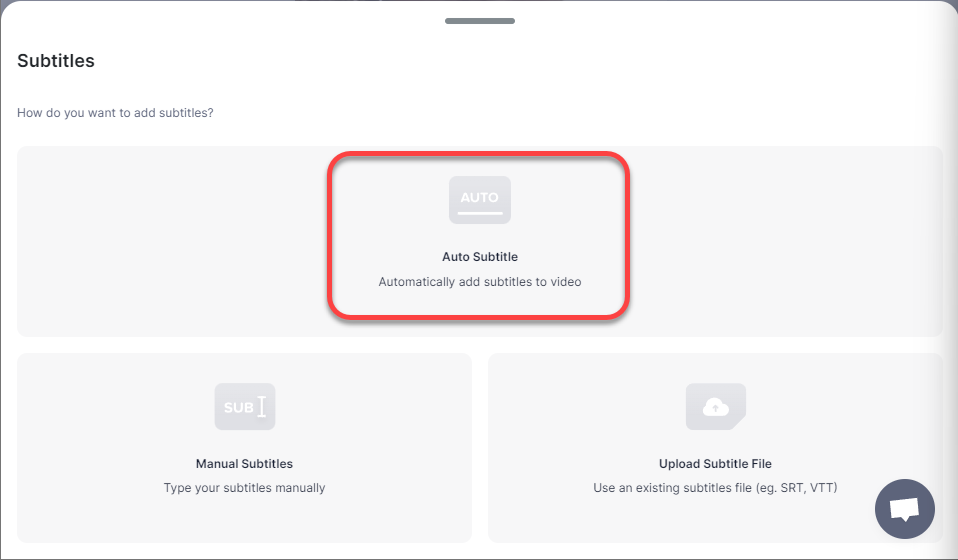 /www.online-tech-tips.com/wp-content/uploads/2022/01/image-85-300x175.png" target="_blank">https://www.online-tech-tips.com/wp-content/uploads/2022/01/image-85-300x175.png 300w, https://www.online-tech-tips.com/wp-content/uploads/2022/01/image-85-768x449.png 768w, https://www.online-tech-tips.com/wp-content/uploads/2022/01/image-85-320x187.png 320w, https://www.online-tech-tips.com/wp-content/uploads/2022/01/image-85-640x374.png 640w, https://www.online-tech-tips.com/wp-content/uploads/2022/01/image-85-360x210.png 360w, https://www.online-tech-tips.com/wp-content/uploads/2022/01/image-85-720x421.png 720w, https://www.online-tech-tips.com/wp-content/uploads/2022/01/image-85-800x468.png 800w, https://www.online-tech-tips.com/wp-content/uploads/2022/01/image-85-610x357.png 610w, https://www.online-tech-tips.com/wp-content/uploads/2022/01/image-85-80x47.png 80w" width="958" />
/www.online-tech-tips.com/wp-content/uploads/2022/01/image-85-300x175.png" target="_blank">https://www.online-tech-tips.com/wp-content/uploads/2022/01/image-85-300x175.png 300w, https://www.online-tech-tips.com/wp-content/uploads/2022/01/image-85-768x449.png 768w, https://www.online-tech-tips.com/wp-content/uploads/2022/01/image-85-320x187.png 320w, https://www.online-tech-tips.com/wp-content/uploads/2022/01/image-85-640x374.png 640w, https://www.online-tech-tips.com/wp-content/uploads/2022/01/image-85-360x210.png 360w, https://www.online-tech-tips.com/wp-content/uploads/2022/01/image-85-720x421.png 720w, https://www.online-tech-tips.com/wp-content/uploads/2022/01/image-85-800x468.png 800w, https://www.online-tech-tips.com/wp-content/uploads/2022/01/image-85-610x357.png 610w, https://www.online-tech-tips.com/wp-content/uploads/2022/01/image-85-80x47.png 80w" width="958" />
- Затем выберите язык звука и нажмите «Пуск».
 /www.online-tech-tips.com/wp-content/uploads/2022/01/image-86-300x137.png" target="_blank">https://www.online-tech-tips.com/wp-content/uploads/2022/01/image-86-300x137.png 300w, https://www.online-tech-tips.com/wp-content/uploads/2022/01/image-86-768x350.png 768w, https://www.online-tech-tips.com/wp-content/uploads/2022/01/image-86-320x146.png 320w, https://www.online-tech-tips.com/wp-content/uploads/2022/01/image-86-640x292.png 640w, https://www.online-tech-tips.com/wp-content/uploads/2022/01/image-86-360x164.png 360w, https://www.online-tech-tips.com/wp-content/uploads/2022/01/image-86-720x328.png 720w, https://www.online-tech-tips.com/wp-content/uploads/2022/01/image-86-800x365.png 800w, https://www.online-tech-tips.com/wp-content/uploads/2022/01/image-86-610x278.png 610w, https://www.online-tech-tips.com/wp-content/uploads/2022/01/image-86-80x36.png 80w" width="958" />
/www.online-tech-tips.com/wp-content/uploads/2022/01/image-86-300x137.png" target="_blank">https://www.online-tech-tips.com/wp-content/uploads/2022/01/image-86-300x137.png 300w, https://www.online-tech-tips.com/wp-content/uploads/2022/01/image-86-768x350.png 768w, https://www.online-tech-tips.com/wp-content/uploads/2022/01/image-86-320x146.png 320w, https://www.online-tech-tips.com/wp-content/uploads/2022/01/image-86-640x292.png 640w, https://www.online-tech-tips.com/wp-content/uploads/2022/01/image-86-360x164.png 360w, https://www.online-tech-tips.com/wp-content/uploads/2022/01/image-86-720x328.png 720w, https://www.online-tech-tips.com/wp-content/uploads/2022/01/image-86-800x365.png 800w, https://www.online-tech-tips.com/wp-content/uploads/2022/01/image-86-610x278.png 610w, https://www.online-tech-tips.com/wp-content/uploads/2022/01/image-86-80x36.png 80w" width="958" />
- На следующем экране вы увидите субтитры для вашего видео на YouTube и несколько других параметров редактирования видео на случай, если вам нужно будет обрезать или разделить видео.
 /www.online-tech-tips.com/wp-content/uploads/2022/01/image-87-300x192.png" target="_blank">https://www.online-tech-tips.com/wp-content/uploads/2022/01/image-87-300x192.png 300w, https://www.online-tech-tips.com/wp-content/uploads/2022/01/image-87-768x491.png 768w, https://www.online-tech-tips.com/wp-content/uploads/2022/01/image-87-320x205.png 320w, https://www.online-tech-tips.com/wp-content/uploads/2022/01/image-87-640x409.png 640w, https://www.online-tech-tips.com/wp-content/uploads/2022/01/image-87-360x230.png 360w, https://www.online-tech-tips.com/wp-content/uploads/2022/01/image-87-720x461.png 720w, https://www.online-tech-tips.com/wp-content/uploads/2022/01/image-87-800x512.png 800w, https://www.online-tech-tips.com/wp-content/uploads/2022/01/image-87-610x390.png 610w, https://www.online-tech-tips.com/wp-content/uploads/2022/01/image-87-78x50.png 78w" width="1005" />
/www.online-tech-tips.com/wp-content/uploads/2022/01/image-87-300x192.png" target="_blank">https://www.online-tech-tips.com/wp-content/uploads/2022/01/image-87-300x192.png 300w, https://www.online-tech-tips.com/wp-content/uploads/2022/01/image-87-768x491.png 768w, https://www.online-tech-tips.com/wp-content/uploads/2022/01/image-87-320x205.png 320w, https://www.online-tech-tips.com/wp-content/uploads/2022/01/image-87-640x409.png 640w, https://www.online-tech-tips.com/wp-content/uploads/2022/01/image-87-360x230.png 360w, https://www.online-tech-tips.com/wp-content/uploads/2022/01/image-87-720x461.png 720w, https://www.online-tech-tips.com/wp-content/uploads/2022/01/image-87-800x512.png 800w, https://www.online-tech-tips.com/wp-content/uploads/2022/01/image-87-610x390.png 610w, https://www.online-tech-tips.com/wp-content/uploads/2022/01/image-87-78x50.png 78w" width="1005" />
4. Конвертируйте видео с YouTube в текст с помощью Google Docs
Знаете ли вы, что Документы Google также могут помочь вам преобразовать видео YouTube в текст? Он имеет встроенный инструмент голосовой диктовки, который может выполнить свою работу. Однако эта опция доступна только в браузерах на базе Chromium, таких как Google Chrome и Microsoft Edge.
Вы можете использовать инструмент голосового набора двумя способами.
Во-первых, вы можете включить функцию голосового ввода, воспроизвести видео, как обычно, и позволить Документам Google сделать все остальное.
Тем не менее, есть вероятность, что на фоне есть какие-то помехи или звук эхо. Чтобы исправить это, вам нужно сначала настроить несколько параметров на вашем ПК.
Тут в дело вступает второй метод. Вы можете изменить настройки звука на своем ПК, чтобы он внутренне прослушивал звук без использования динамиков.
Поскольку первый метод является подмножеством второго метода, мы проиллюстрируем здесь второй метод. Если вы хотите использовать первый метод, начните с шага 3.
- В Windows 11 нажмите Ctrl + I, чтобы запустить приложение «Настройки», перейдите в «Система»> «Звук»> «Все звуковые устройства»> «Стереомикс» и выберите «Разрешить».
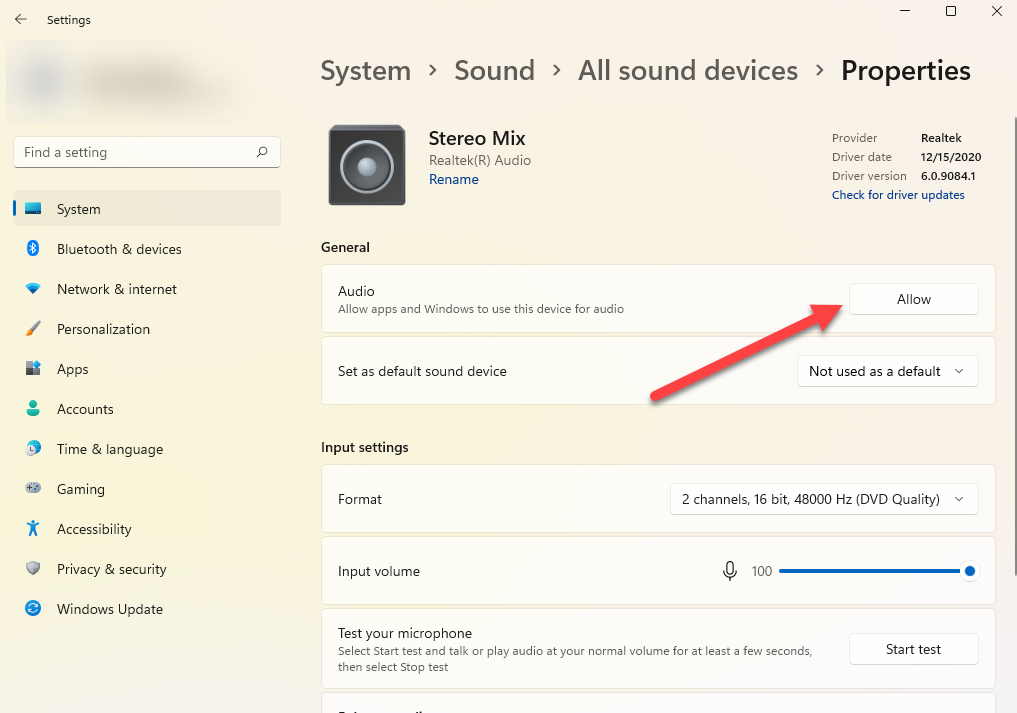 /www.online-tech-tips.com/wp-content/uploads/2022/01/image-88-300x210.png" target="_blank">https://www.online-tech-tips.com/wp-content/uploads/2022/01/image-88-300x210.png 300w, https://www.online-tech-tips.com/wp-content/uploads/2022/01/image-88-768x538.png 768w, https://www.online-tech-tips.com/wp-content/uploads/2022/01/image-88-320x224.png 320w, https://www.online-tech-tips.com/wp-content/uploads/2022/01/image-88-640x449.png 640w, https://www.online-tech-tips.com/wp-content/uploads/2022/01/image-88-360x252.png 360w, https://www.online-tech-tips.com/wp-content/uploads/2022/01/image-88-720x505.png 720w, https://www.online-tech-tips.com/wp-content/uploads/2022/01/image-88-800x561.png 800w, https://www.online-tech-tips.com/wp-content/uploads/2022/01/image-88-610x428.png 610w, https://www.online-tech-tips.com/wp-content/uploads/2022/01/image-88-71x50.png 71w" width="1017" />
/www.online-tech-tips.com/wp-content/uploads/2022/01/image-88-300x210.png" target="_blank">https://www.online-tech-tips.com/wp-content/uploads/2022/01/image-88-300x210.png 300w, https://www.online-tech-tips.com/wp-content/uploads/2022/01/image-88-768x538.png 768w, https://www.online-tech-tips.com/wp-content/uploads/2022/01/image-88-320x224.png 320w, https://www.online-tech-tips.com/wp-content/uploads/2022/01/image-88-640x449.png 640w, https://www.online-tech-tips.com/wp-content/uploads/2022/01/image-88-360x252.png 360w, https://www.online-tech-tips.com/wp-content/uploads/2022/01/image-88-720x505.png 720w, https://www.online-tech-tips.com/wp-content/uploads/2022/01/image-88-800x561.png 800w, https://www.online-tech-tips.com/wp-content/uploads/2022/01/image-88-610x428.png 610w, https://www.online-tech-tips.com/wp-content/uploads/2022/01/image-88-71x50.png 71w" width="1017" />
- Затем вернитесь на главный экран «Настройки» и перейдите в «Система»> «Звук»> «Микшер громкости». В раскрывающемся списке выберите устройство ввода как Stereo Mix.
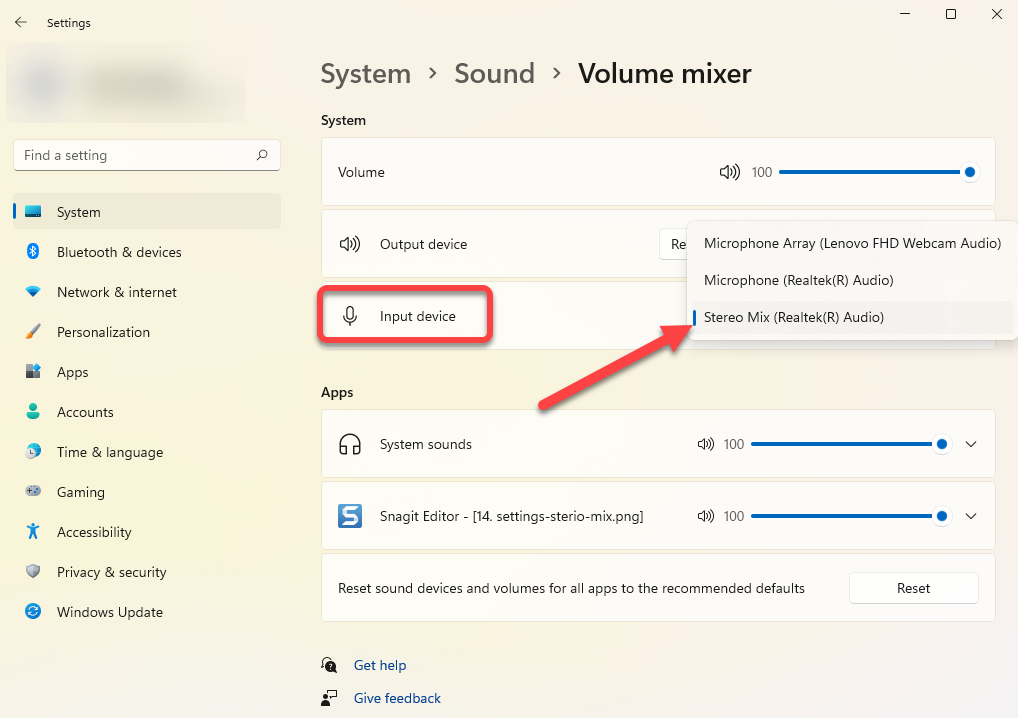 /www.online-tech-tips.com/wp-content/uploads/2022/01/image-89-300x212.png" target="_blank">https://www.online-tech-tips.com/wp-content/uploads/2022/01/image-89-300x212.png 300w, https://www.online-tech-tips.com/wp-content/uploads/2022/01/image-89-768x542.png 768w, https://www.online-tech-tips.com/wp-content/uploads/2022/01/image-89-320x226.png 320w, https://www.online-tech-tips.com/wp-content/uploads/2022/01/image-89-640x451.png 640w, https://www.online-tech-tips.com/wp-content/uploads/2022/01/image-89-360x254.png 360w, https://www.online-tech-tips.com/wp-content/uploads/2022/01/image-89-720x508.png 720w, https://www.online-tech-tips.com/wp-content/uploads/2022/01/image-89-800x564.png 800w, https://www.online-tech-tips.com/wp-content/uploads/2022/01/image-89-610x430.png 610w, https://www.online-tech-tips.com/wp-content/uploads/2022/01/image-89-71x50.png 71w" width="1018" />
/www.online-tech-tips.com/wp-content/uploads/2022/01/image-89-300x212.png" target="_blank">https://www.online-tech-tips.com/wp-content/uploads/2022/01/image-89-300x212.png 300w, https://www.online-tech-tips.com/wp-content/uploads/2022/01/image-89-768x542.png 768w, https://www.online-tech-tips.com/wp-content/uploads/2022/01/image-89-320x226.png 320w, https://www.online-tech-tips.com/wp-content/uploads/2022/01/image-89-640x451.png 640w, https://www.online-tech-tips.com/wp-content/uploads/2022/01/image-89-360x254.png 360w, https://www.online-tech-tips.com/wp-content/uploads/2022/01/image-89-720x508.png 720w, https://www.online-tech-tips.com/wp-content/uploads/2022/01/image-89-800x564.png 800w, https://www.online-tech-tips.com/wp-content/uploads/2022/01/image-89-610x430.png 610w, https://www.online-tech-tips.com/wp-content/uploads/2022/01/image-89-71x50.png 71w" width="1018" />
На этом этапе звук того, что вы воспроизводите на своем компьютере, будет напрямую передаваться на инструмент, который использует ваш микрофон — в данном случае на Google Docs.
- Затем откройте новый документ Google и выберите «Инструменты»> «Голосовой ввод».
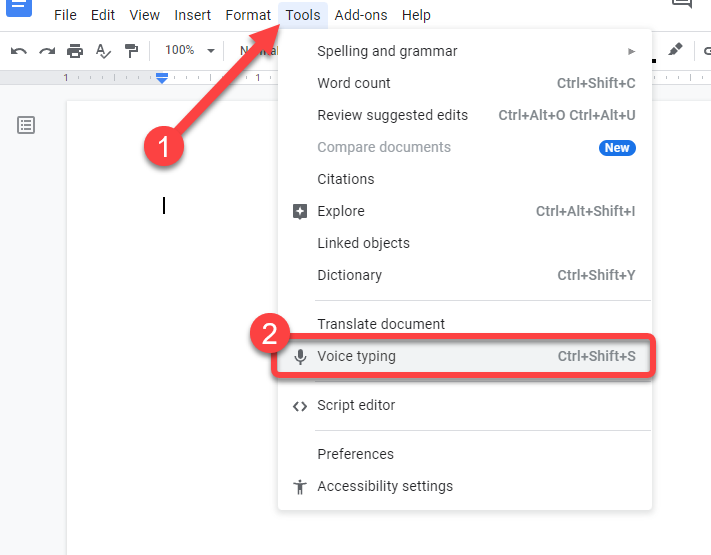 /www.online-tech-tips.com/wp-content/uploads/2022/01/image-90-300x234.png" target="_blank">https://www.online-tech-tips.com/wp-content/uploads/2022/01/image-90-300x234.png 300w, https://www.online-tech-tips.com/wp-content/uploads/2022/01/image-90-320x250.png 320w, https://www.online-tech-tips.com/wp-content/uploads/2022/01/image-90-640x500.png 640w, https://www.online-tech-tips.com/wp-content/uploads/2022/01/image-90-360x281.png 360w, https://www.online-tech-tips.com/wp-content/uploads/2022/01/image-90-610x476.png 610w, https://www.online-tech-tips.com/wp-content/uploads/2022/01/image-90-64x50.png 64w, https://www.online-tech-tips.com/wp-content/uploads/2022/01/image-90-130x100.png 130w" width="711" />
/www.online-tech-tips.com/wp-content/uploads/2022/01/image-90-300x234.png" target="_blank">https://www.online-tech-tips.com/wp-content/uploads/2022/01/image-90-300x234.png 300w, https://www.online-tech-tips.com/wp-content/uploads/2022/01/image-90-320x250.png 320w, https://www.online-tech-tips.com/wp-content/uploads/2022/01/image-90-640x500.png 640w, https://www.online-tech-tips.com/wp-content/uploads/2022/01/image-90-360x281.png 360w, https://www.online-tech-tips.com/wp-content/uploads/2022/01/image-90-610x476.png 610w, https://www.online-tech-tips.com/wp-content/uploads/2022/01/image-90-64x50.png 64w, https://www.online-tech-tips.com/wp-content/uploads/2022/01/image-90-130x100.png 130w" width="711" />
- Теперь вы увидите значок микрофона в документе. Выберите значок микрофона, если вы хотите, чтобы Документы Google начали прослушивание и расшифровку. Затем воспроизведите видео YouTube, которое вы хотите преобразовать в текст.
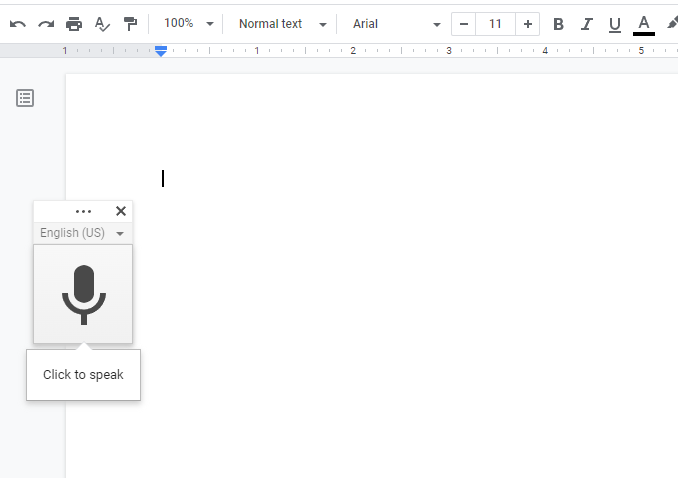 /www.online-tech-tips.com/wp-content/uploads/2022/01/image-91-300x212.png" target="_blank">https://www.online-tech-tips.com/wp-content/uploads/2022/01/image-91-300x212.png 300w, https://www.online-tech-tips.com/wp-content/uploads/2022/01/image-91-320x226.png 320w, https://www.online-tech-tips.com/wp-content/uploads/2022/01/image-91-640x451.png 640w, https://www.online-tech-tips.com/wp-content/uploads/2022/01/image-91-360x254.png 360w, https://www.online-tech-tips.com/wp-content/uploads/2022/01/image-91-610x430.png 610w, https://www.online-tech-tips.com/wp-content/uploads/2022/01/image-91-71x50.png 71w" width="678" />
/www.online-tech-tips.com/wp-content/uploads/2022/01/image-91-300x212.png" target="_blank">https://www.online-tech-tips.com/wp-content/uploads/2022/01/image-91-300x212.png 300w, https://www.online-tech-tips.com/wp-content/uploads/2022/01/image-91-320x226.png 320w, https://www.online-tech-tips.com/wp-content/uploads/2022/01/image-91-640x451.png 640w, https://www.online-tech-tips.com/wp-content/uploads/2022/01/image-91-360x254.png 360w, https://www.online-tech-tips.com/wp-content/uploads/2022/01/image-91-610x430.png 610w, https://www.online-tech-tips.com/wp-content/uploads/2022/01/image-91-71x50.png 71w" width="678" />
Помните, что вы не можете покинуть вкладку Google Docs во время использования этого инструмента, иначе транскрипция прекратится.
Если вы используете метод стереомикса, вам нужно будет только воспроизвести видео. Но если вы используете динамики, убедитесь, что вы не размещаете их слишком близко или слишком далеко от микрофона.
Если возможно, сделайте пробный запуск, заранее записав несколько минут звука из динамиков, чтобы убедиться, что голос не слишком громкий или медленный. Если это так, отрегулируйте расположение динамиков и микрофона. Чем лучше качество звука, тем точнее будет транскрипция.
Метки: звук в текст |
| Страницы: | [1] |






